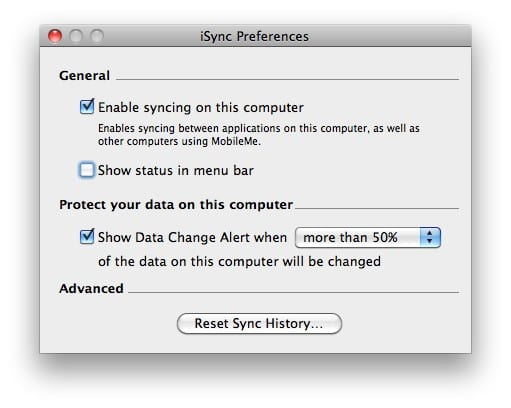Как ни печально, вы не можете запросто синхронизировать один и тот же тип медиаконтента с вашим iPad с более чем одного компьютера. Например, вы синхронизируете фотографии с вашего домашнего компьютера. Если вы потом подключите ваш iPad, например, к ноутбуку, загрузите iTunes и установите галочку напротив синхронизации фотографий, iTunes выдаст диалоговое окно, изображенное на рисунке.
Как видите, iTunes сообщает, что, если вы продолжите процесс синхронизации фотографий с этим компьютером, программа удалит все существующие альбомы и фотографии с вашего iPad!
В статье Замена данных на iPad новой информацией, мы уже писали о проблеме объединение данных двух и более компьютеров. Здесь же сделаем акцент на синхронизации данных одного типа.
Синхронизировать медиа с разных компьютеров и iPad невозможно, так? Не спешите, друзья. Проведем эксперимент. Допустим, вы синхронизируете ваш iPad с домашним компьютером, но не синхронизируете фильмы. Еще раз подключите iPad к ноутбуку (или к другому устройству), появится iTunes, пометьте галочкой «Синхронизировать фильмы» (Sync Movies). Никаких странных предупреждений! Что нам это дает?
Штука в том, что если iTunes видит, что на вашем iPad нет подобного типа данных (например, фильмов), то вы можете синхронизировать такие данные без лишних вопросов. Синхронизация данных на смартфонах, работающих на Windows Phone 8, например Nokia Lumia, работает похожим образом.
Другими словами, вы можете синхронизировать iPad с несколькими компьютерами, хотя и несколько замысловатым способом. Секрет в том, чтобы типы данных, которые вы синхронизируете, не дублировались. Например, у вас есть домашний компьютер, ноутбук и рабочий компьютер. Чтобы синхронизировать медиаданные iPad со всеми тремя машинами, можно попробовать следующую комбинацию.
- Домашний компьютер (только музыка и видео). Пометьте галочкой «Синхронизировать» (Sync) на вкладках «Музыка» (Music) и «Видео» (Video). Уберите галочки со вкладок «Фотографии» (Photos) и «Подкасты» (Podcasts).
- Ноутбук (только фотографии). Выберите «Синхронизировать фотографии» (Sync photos) на вкладке «Фотографии» (Photos). Отключите синхронизацию музыки, подкастов и видео на соответствующих вкладках.
- Рабочий компьютер (только подкасты). Выберите синхронизацию подкастов на соответствующей вкладке. Отключите синхронизацию на вкладках «Музыка» (Music), «Фотографии» (Photos) и «Видео» (Video).